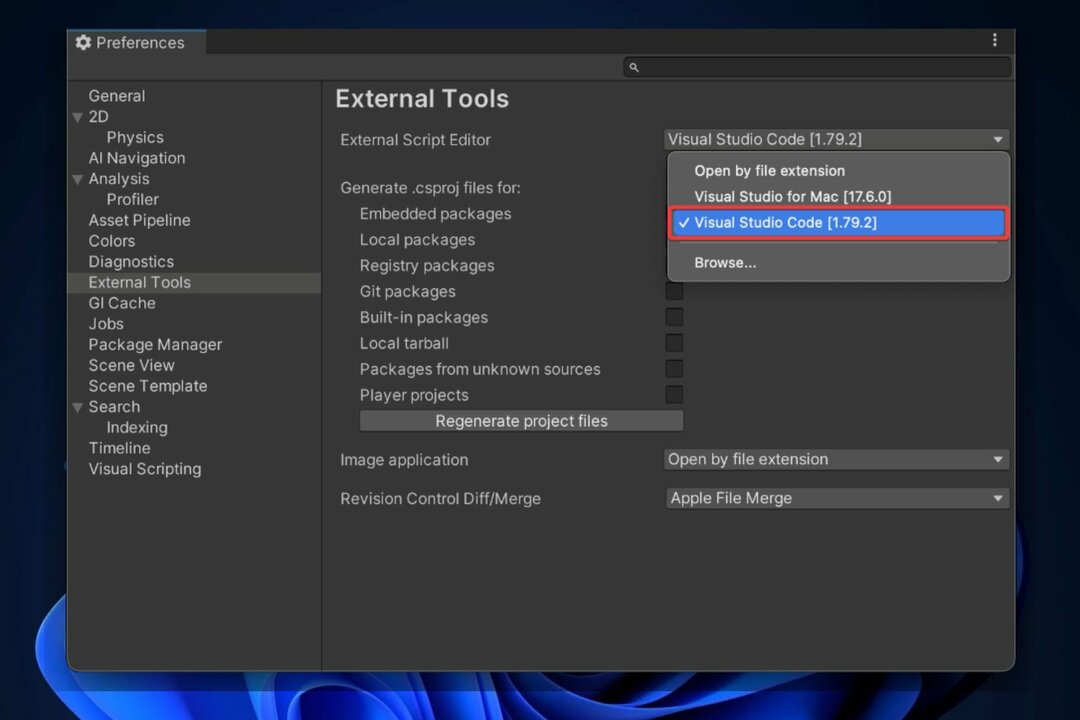Atom أو Visual Studio Code ، أفضل محرري كود مقارنة
- يقارن الكثيرون بين Atom و Visual Studio Code ، وبينما يشترك الاثنان في العديد من أوجه التشابه ، إلا أنهما مختلفان تمامًا.
- يوفر Visual Studio Code المزيد من الميزات ، بينما يعتمد Atom بشكل كبير على الامتدادات.
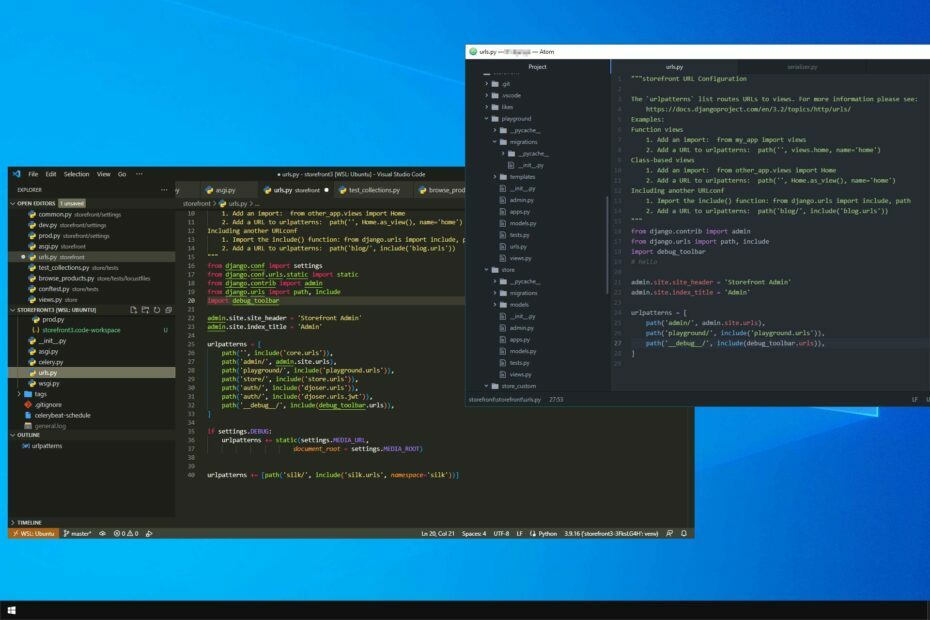
Xالتثبيت عن طريق النقر فوق ملف التنزيل
Fortect هي أداة لإصلاح النظام يمكنها فحص نظامك بالكامل بحثًا عن ملفات نظام التشغيل التالفة أو المفقودة واستبدالها بإصدارات عاملة من مستودعها تلقائيًا.
عزز أداء جهاز الكمبيوتر الخاص بك في ثلاث خطوات سهلة:
- قم بتنزيل وتثبيت Fortect على جهاز الكمبيوتر الخاص بك.
- قم بتشغيل الأداة و ابدأ المسح
- انقر بزر الماوس الأيمن فوق بصلح، وإصلاحه في غضون بضع دقائق.
- 0 لقد قام القراء بالفعل بتنزيل Fortect حتى الآن هذا الشهر
عندما يتعلق الأمر بالتطوير ، فإن Visual Studio Code هو الأكثر شعبية محرر التعليمات البرمجية عبر الأنظمة الأساسية، خاصة لمطوري الويب. ومع ذلك ، يتساءل الكثيرون عن كيفية مقارنة Atom بـ Visual Studio Code.
يشترك كلا التطبيقين في العديد من أوجه التشابه ، لذلك تأتي هذه المقارنة بشكل طبيعي للمستخدمين. إن اختيار أفضل البرامج ليس دائمًا أمرًا سهلاً أو بسيطًا ، وهذا هو المكان الذي قد يكون فيه هذا الدليل مفيدًا.
انضم إلينا بينما نقارن هذين التطبيقين لتحديد الأفضل لك.
هل لا يزال Atom مناسبًا؟
لسوء الحظ ، لم يعد Atom قيد التطوير ، وأعلن المطورون العام الماضي أنه سيتم أرشفة المشروع في 15 ديسمبر 2022.
على الرغم من أن البرنامج لا يزال متاحًا للتنزيل ، إلا أنه ليس قيد التطوير النشط ، لذلك لا تتوقع الحصول على ميزات أو تحديثات جديدة.
لماذا يتم إغلاق Atom؟
وفقًا للمطورين ، لم يتم تطوير ميزات البرنامج بشكل كبير لعدة سنوات. بالإضافة إلى ذلك ، مع تطوير الأدوات المستندة إلى مجموعة النظراء ، انخفضت مشاركة المجتمع بشكل ملحوظ.
نتيجة لذلك ، قرر المطورون التخلي عن المشروع والتركيز على GitHub Codespaces.
Atom vs Visual Studio Code ، إليك أكبر الاختلافات
واجهة المستخدم
أول شيء تلاحظه عند بدء تشغيل Atom هو واجهة مستخدم بسيطة. لديك شجرة المجلد على اليسار ، والملفات المفتوحة على اليمين. الواجهة أضيق الحدود وستسمح لك بالتركيز على الكود الخاص بك.
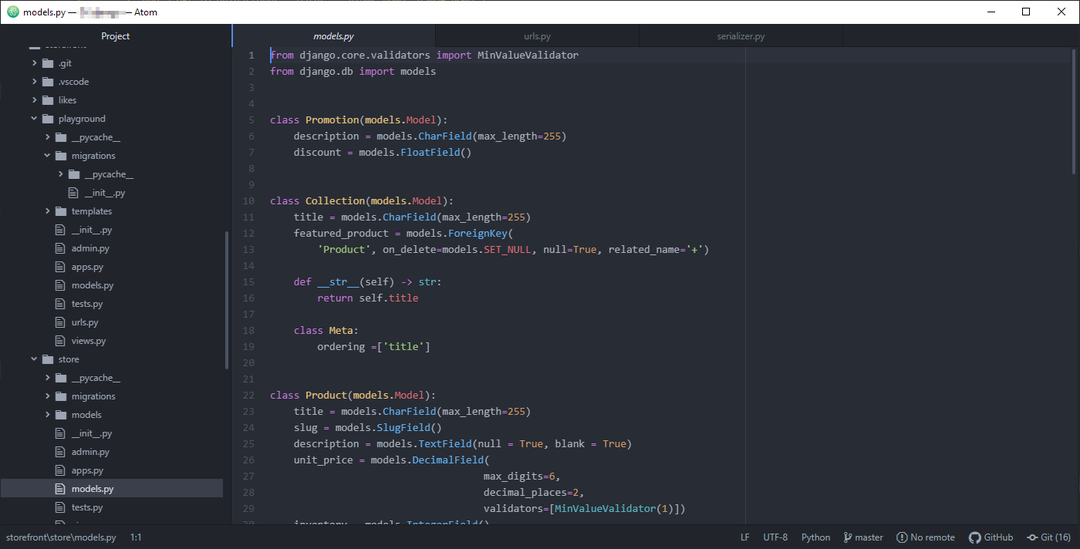
يحتوي البرنامج أيضًا على دعم GitHub المدمج ، ويمكنك الوصول إلى GitHub من الجزء المخفي على اليمين. بفضل هذه الميزة ، يمكنك بسهولة استضافة الملفات على جيثب. وجدنا واجهة Atom مفيدة ولكنها أساسية بعض الشيء لاحتياجاتنا.
من ناحية أخرى ، يحتوي Visual Studio Code على واجهة مماثلة مع شجرة المجلدات على اليسار والملفات المفتوحة على اليمين. يحتوي البرنامج أيضًا على لوحة في الأسفل يمكن استخدامها لتصحيح الأخطاء أو كمحطة طرفية.

بشكل عام ، على الرغم من أن كلا التطبيقين يوفران واجهات مستخدم رائعة ، وجدنا أن Visual Code يقدم المزيد من الميزات وخيارات التخصيص.
أداء
من حيث الأداء ، كان كلا التطبيقين خفيفًا على مواردنا ولم يتسببوا في أي مشكلات في الأداء عند التباطؤ.
بالنسبة لاستخدام الذاكرة ، استخدم Visual Studio Code مع امتدادات متعددة ذاكرة أكثر قليلاً ، لكن فرق استخدام الذاكرة ضئيل.
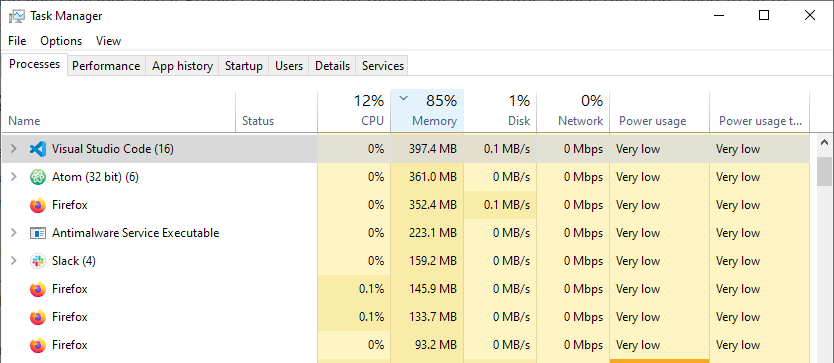
فيما يتعلق بالأداء ، يمكننا القول أن كلا التطبيقين متطابقان بشكل متساوٍ ، لكن Atom يمكن أن يتباطأ بعد تثبيت عدة مكونات إضافية.
وظائف
نصيحة الخبراء:
برعاية
يصعب معالجة بعض مشكلات الكمبيوتر ، خاصةً عندما يتعلق الأمر بملفات النظام المفقودة أو التالفة ومستودعات Windows.
تأكد من استخدام أداة مخصصة ، مثل فورتكت، والتي ستقوم بمسح واستبدال الملفات المعطلة بإصداراتها الحديثة من مستودعها.
بالنسبة للوظائف ، يقدم كلا التطبيقين ميزات متشابهة. ومع ذلك ، فإن Visual Studio Code له العديد من الفوائد.
بالنسبة للمبتدئين ، يحتوي على مصحح أخطاء مضمّن ، IntelliSense لمنافسة التعليمات البرمجية ، وتلميح التعليمات البرمجية. بالطبع ، يتوفر أيضًا تكامل GitHub.
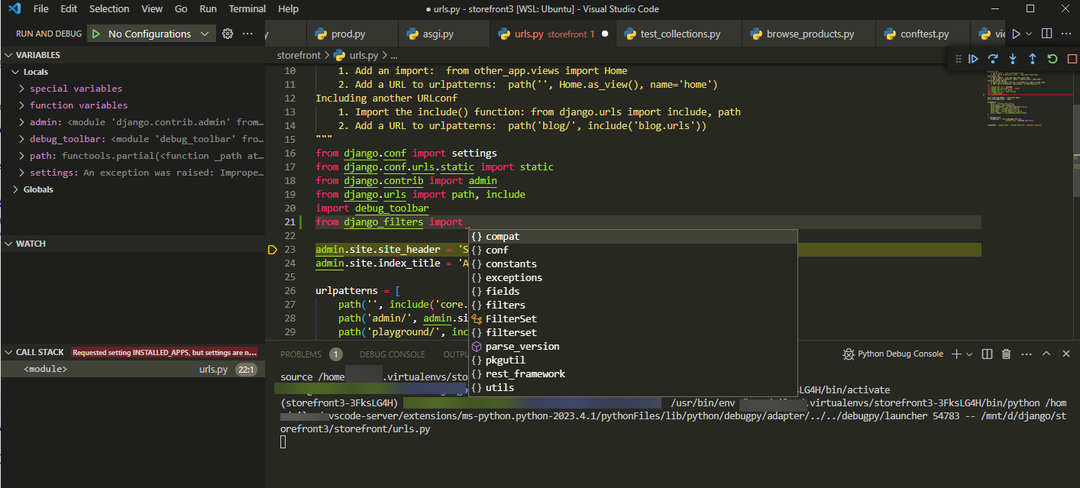
من ناحية أخرى ، لا يحتوي Atom على مصحح أخطاء أو IntelliSense متاحًا بشكل فوري ، وإذا كنت تريد استخدام هذه الميزات ، فستحتاج إلى إضافتها باستخدام الإضافات.
ومع ذلك ، يتوفر دعم GitHub خارج الصندوق. يبدو Atom في أضيق الحدود من حيث الميزات ، في حين أن Visual Studio Code هو أكثر من حل خارج الصندوق يتطلب تكوينًا أقل.
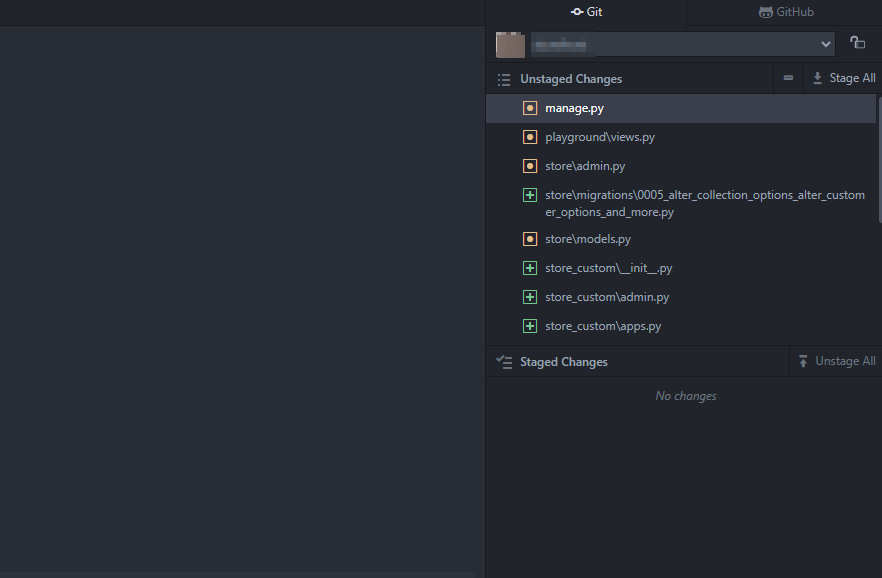
ملحقات
يدعم كلا التطبيقين الإضافات والسمات ، مما يسمح لك بتخصيص البرنامج في الوظائف والمظهر.
يمكنك البحث عن ملحقات من الشريط الجانبي الأيسر باستخدام Visual Studio Code. يحتوي السوق على آلاف الامتدادات ، وستجد بالتأكيد أي شيء تبحث عنه.

بمجرد تحديد الامتداد المطلوب ، يمكنك قراءة وصفه في الجزء الأيمن لمعرفة ما يفعله بالضبط وكيفية تكوينه.
إذا كنت لا تفضل استخدام الشريط الجانبي ، فيمكنك أيضًا زيارة Visual Studio Marketplace في متصفحك والبحث عن الإضافات المطلوبة هناك.

بالنسبة إلى Atom ، أثناء الاختبار ، لم نتمكن من البحث عن أي ملحقات أو تنزيلها. يدعمها البرنامج ، لكننا واجهنا مشكلات أثناء البحث عنها.
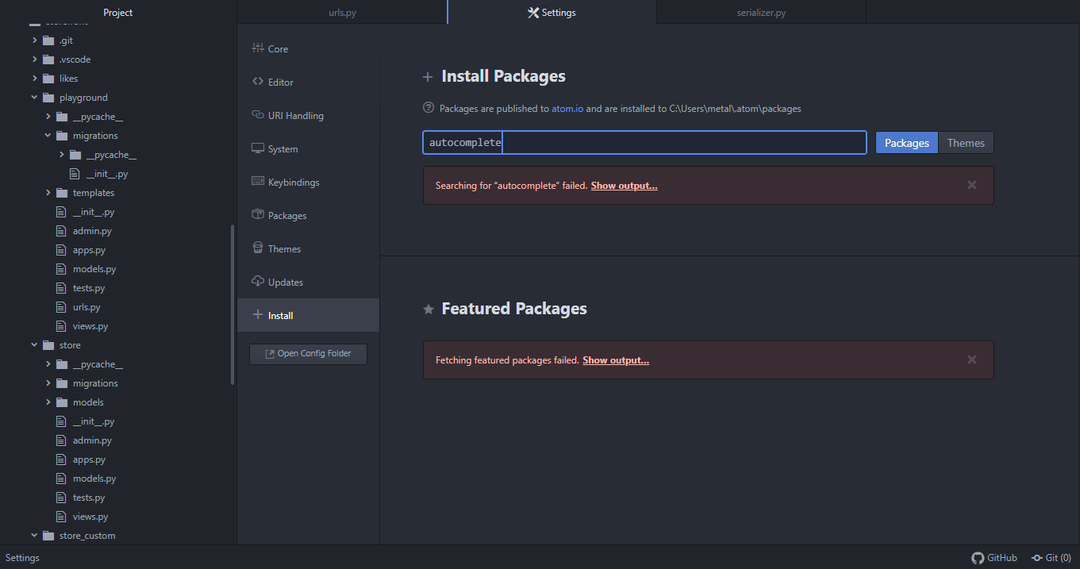
من الجدير بالذكر أن امتدادات Atom تقدم الكثير من حيث الوظائف ، ولهذا أطلق عليها الكثيرون لقب محرر نصوص قابل للاختراق.
- كيفية تحديث Visual Studio بسهولة إلى أحدث إصدار
- أفضل 12 برنامج لمراقبة النظام والموارد لأجهزة الكمبيوتر التي تعمل بنظام Windows
- تحديث إصدار العقدة على نظام التشغيل Windows 64 بت باتباع هذه الخطوات
ومع ذلك ، نظرًا للبساطة والطرق المتعددة لتثبيت الإضافات ، يجب أن نذكر أن Visual Studio Code يبدو خيارًا أفضل في هذا الصدد.
هل يجب أن أستخدم VS Code أو Atom؟
كلا التطبيقين لهما أوجه تشابه ، وبطريقة ما ، كان Atom سلفًا روحيًا لبرنامج Visual Studio Code. يوفر Visual Studio واجهة أفضل والمزيد من الميزات خارج الصندوق ، وفي رأينا ، إنه خيار أفضل لجميع أنواع المطورين.
العامل الحاسم الآخر هو التطوير النشط ، وبما أن Atom قد توقف ولن يحصل على أي ميزات أو تحسينات جديدة ، يظل Visual Studio Code هو الخيار الوحيد.
إذا كنت تريد التعرف على هذا البرنامج ، فلماذا لا تبدأ بدليلنا حول كيفية ذلك فتح ملفات متعددة في Visual Studio Code?
ما هو محرر الكود المفضل لديك؟ واسمحوا لنا أن نعرف في قسم التعليقات أدناه.
هل ما زلت تواجه مشكلات؟
برعاية
إذا لم تحل الاقتراحات المذكورة أعلاه مشكلتك ، فقد يواجه جهاز الكمبيوتر الخاص بك مشكلات أكثر خطورة في نظام التشغيل Windows. نقترح اختيار حل الكل في واحد مثل فورتكت لإصلاح المشاكل بكفاءة. بعد التثبيت ، فقط انقر فوق ملف عرض وإصلاح زر ثم اضغط ابدأ الإصلاح.